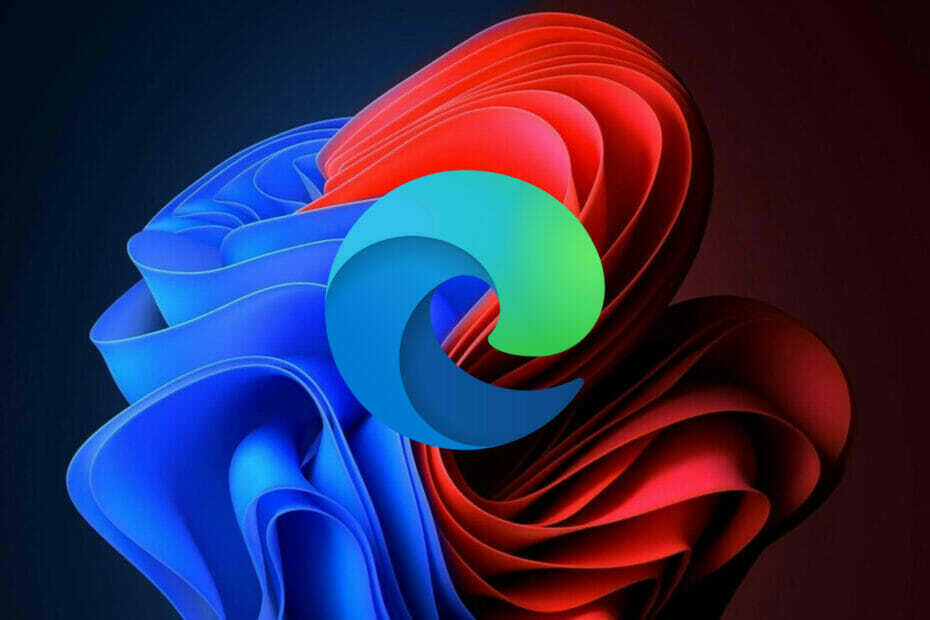- Microsoft Edge - це браузер за замовчуванням, який постачається з попередньо встановленою Windows 10.
- У Microsoft Edge є свої проблеми, і багато хто повідомляв, що пропозиції щодо пошуку та пропозиції на веб-сайтах відсутні.
- Щоб вирішити цю проблему, спробуйте запустити засіб виправлення неполадок Windows Apps або сканування SFC на своєму ПК.
- Ця стаття є частиною нашого Крайова маточина, а якщо ви хочете дізнатись більше про Edge, пропонуємо перевірити.

Ви заслуговуєте на кращий браузер! 350 мільйонів людей щодня користуються Opera, повноцінною навігаційною системою, яка постачається з різними вбудованими пакетами, підвищеним споживанням ресурсів та чудовим дизайном.Ось що може зробити Opera:
- Проста міграція: використовуйте помічника Opera для передачі вихідних даних, таких як закладки, паролі тощо.
- Оптимізуйте використання ресурсів: пам’ять оперативної пам’яті використовується ефективніше, ніж Chrome
- Покращена конфіденційність: інтегрована безкоштовна та необмежена VPN
- Без реклами: вбудований Ad Blocker пришвидшує завантаження сторінок і захищає від видобутку даних
- Завантажте Opera
Microsoft успішно замінила Internet Explorer на Edge Browser, який дебютував з Windows 10. Браузер був підданий своєчасній зміні та оновленню функцій.
Однак нещодавнє оновлення Edge Browser, схоже, має деякі особливі проблеми.
Однією із загальних проблем користувачів було те, що пропозиції щодо пошуку та веб-сайтів не відображаються в КрайАдресний рядок.
Це досить дратує, якщо врахувати, що ви вже додали веб-сайт у закладки, і вам доведеться вводити його заново.
Якщо ви страждаєте на подібну проблему в Windows 10, давайте подивимося на можливе рішення проблеми, щоб ви могли знову почати використовувати Edge Браузер без будь-яких збоїв.
Зазвичай оновлення Windows оновлює різні файли до нових версій, які є найбільш безпечними, і часом ці файли переривають роботу браузера.
Спробуємо усунути одне і те ж за допомогою безлічі різних методів, які є наступними.
Як я можу повернути пропозиції веб-сайтів у Edge?
- Спробуйте інший браузер
- Запустіть засіб вирішення проблем програми Windows
- Запустіть сканування SFC
- Запустіть DISM Tool
- Чисте завантаження
1. Спробуйте інший браузер

Проблеми з підрозділом Microsoft Edge можуть бути вирішені введенням Edge Chromium.
Однак, враховуючи, скільки часу знадобилося Microsoft для вирішення найпростішого інтерфейсу та оптимізації продуктивності, ми насправді не хочемо вірити, що воно того варте.
Замість Edge, чому б вам не спробувати браузер, який уже є чудовим і, як правило, ще кращим?
Браузер Opera пропонує все необхідне з самого початку. Незважаючи на те, що ви можете встановити всі розширення Chrome, воно має стільки вбудованих функцій, що насправді немає особливої потреби це робити.
Це допоможе вам уникнути відстеження та націлювання реклами, воно має вбудований VPN та блокувальник реклами, не кажучи вже про те, що він упакований в інтуїтивно зрозумілий дизайн інтерфейсу.

Опера
Якщо Edge не відображає пошукові запити та пропозиції веб-сайтів, Opera робить чудову альтернативу. Готові спробувати?
Відвідайте веб-сайт
2. Запустіть засіб вирішення проблем програми Windows
- Йти до Налаштування> Оновлення та безпека> Виправлення неполадок.
- Прокрутіть до кінця і запустіть Засіб вирішення проблем програми Windows Store який призначений для автоматичної перевірки проблем та їх виправлення.

Якщо у вас виникли проблеми з відкриттям програми налаштування, перегляньте цю статтю, щоб вирішити проблему.
3. Запустіть сканування SFC
- Відкрийте командний рядок від імені адміністратора з меню «Пуск» або діалогового вікна «Виконати».
- Тип SFC / scannow.

- Хіт Введіть
- Команди ініціюють сканер, і сканер почне працювати відразу, без будь-якого підказки або підтвердження з вашого боку. Сканер є автоматичним, отже, ви також не отримуватимете жодних оновлень стану.
4. Запустіть DISM Tool
- Відкрийте командний рядок від імені адміністратора з меню «Пуск» або діалогового вікна «Виконати».
- Введіть такі команди:
DISM.exe / Інтернет / Очищення зображень / здоров'я скануванняDISM.exe / Online / Cleanup-image / відновлення здоров'я
- DISM може зайняти час, щоб закінчити сканування від декількох хвилин до декількох годин, залежно від обладнання.
Якщо DISM не вдалося у Windows 10, це короткий посібник допоможе вам.
5. Чисте завантаження

Clean Boot дещо схожий на безпечний режим, який просто завантажує певну кількість драйверів та програм, необхідних для безперебійної роботи Windows.
Очікується, що це дозволить вирішити всі типи конфліктів програмного забезпечення, якщо випадково ви страждаєте від них. Дізнайтеся, як виконати чисте завантаження тут.
Це кілька кроків, які потрібно виконати, щоб позбутися рядка пошуку та проблеми веб-сайту, з якими ви стикалися з браузером Edge.
Такі проблеми можуть виникати найімовірніше через оновлення або зіткнення з іншим встановленням програмного забезпечення.
Окрім цього, браузер Microsoft Edge покращився на кілометри з моменту його першого виходу, і, схоже, користувачі люблять витончений користувальницький інтерфейс, пропонований браузером.
Що з вами? Повідомте нам свою думку в розділі коментарів нижче.
 Проблеми все ще виникають?Виправте їх за допомогою цього інструменту:
Проблеми все ще виникають?Виправте їх за допомогою цього інструменту:
- Завантажте цей інструмент відновлення ПК оцінено Чудово на TrustPilot.com (завантаження починається на цій сторінці).
- Клацніть Почніть сканування знайти проблеми з Windows, які можуть спричинити проблеми з ПК.
- Клацніть Відремонтувати все виправити проблеми із запатентованими технологіями (Ексклюзивна знижка для наших читачів).
Restoro завантажив 0 читачів цього місяця.